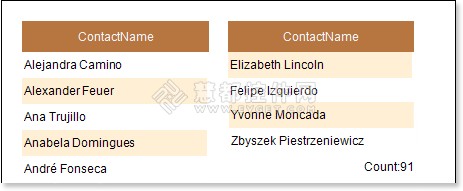多组报表是报表开发中会经常使用的,StimusoftReports的多组报表操作比较简单,本文讲解了如何用Stimulsoft Reports报表工具来创建多组报表。
执行以下步骤来创建一个多列报表:
打开VS2012,找到Stimulsoft Reports控件
1.运行报表工具的报表设计器
2.连接数据库
2.1创建新的连接
2.2创建新的数据源
3.设置列选项:列数、列宽和列间隔:
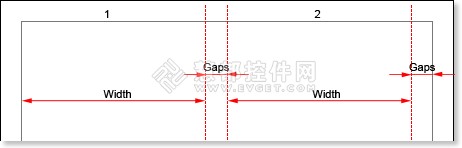
4.把DataBand放在页面上:
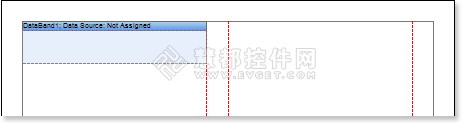
5.编辑DataBand
6.用数据源属性为DataBand定义数据源:![]()
7.把有表达式的文本控件放在Databand上,表达式是一个参考的数据字段:
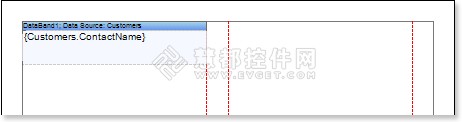
8.编辑表达式和文本控件:
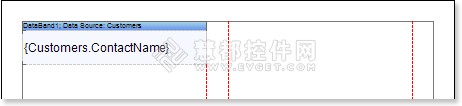
9.点击预览按钮或调用查看器,按F5或单击预览菜单项:
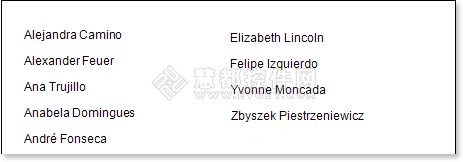
10.回到报表模板
11.如果需要,可以添加其它Bands到报表模板上:
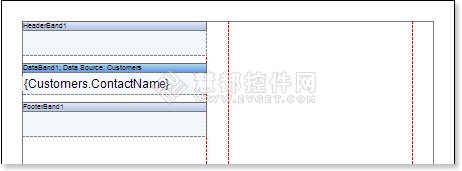
12.编辑这些Bands
13.把有表达式的文本控件放在DataBand上:
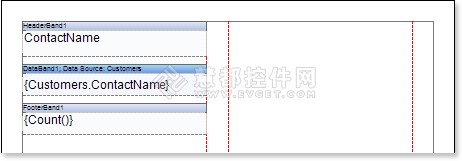
14.编辑文本和文本控件:
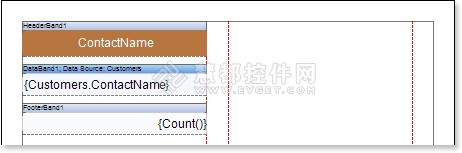
15.点击预览按钮或调用查看器,按F5或单击预览菜单项:
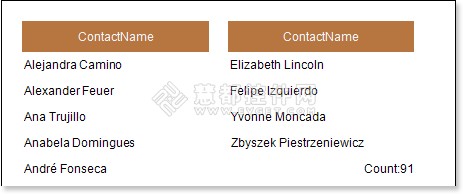
添加样式:
1.回到报表模板
2.选择数据带
3.改变基数样式或偶数样式的属性值。如果这些属性的值没有设置就在属性值的列表上选择编辑样式,用样式设计器创造一个新样式。下图展示了报表样式设计器:
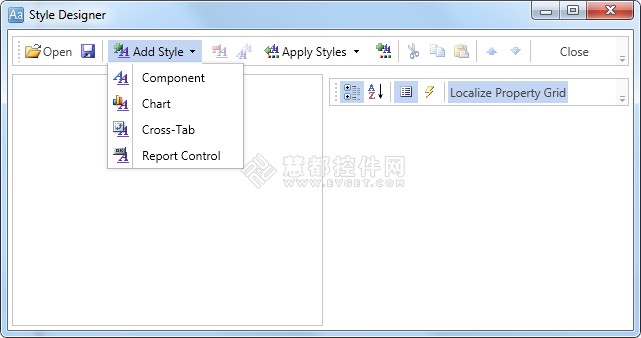
点击样式添加按键创建一个新样式。从下拉式选单中选择一个组件。设置Brush.Color属性来改变行的背景颜色。下图展示了Brush.Color属性列表样式设计器的例子:
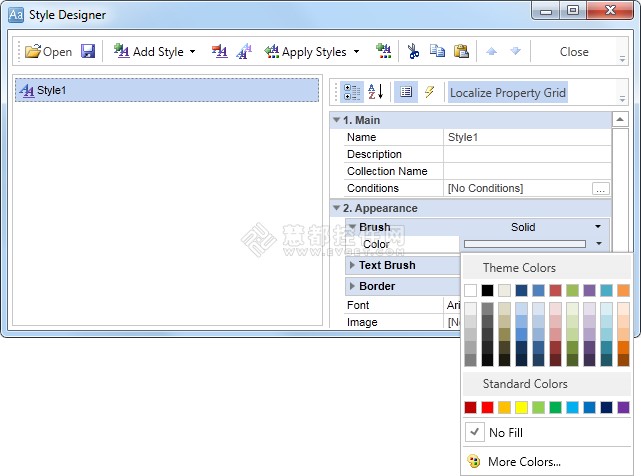
4. 点击预览按钮或调用查看器,按F5或单击预览菜单项,就可以预览报表,预览结果如下: